Excel首行冻结技巧与多行设置教程
想要轻松掌握Excel表格的浏览技巧吗?本文为你详细解读Excel首行冻结与多行冻结的实用方法。首先,我们将介绍如何通过“视图”选项卡中的“冻结窗格”功能,快速固定Excel表格的首行,确保标题始终可见,告别数据浏览时的迷茫。其次,深入讲解冻结多行或多列的技巧,通过选定特定单元格,灵活控制冻结区域,让重要信息一览无余。此外,我们还提供了取消冻结和调整冻结区域的详细步骤,以及常见问题解答,助你避开操作误区。无论你是Excel新手还是资深用户,都能通过本文快速掌握Excel冻结窗格的精髓,提升数据处理效率。
冻结Excel首行只需在“视图”选项卡中点击“冻结窗格”并选择“冻结首行”;若要冻结多行或多列,需选中目标区域下方或右侧的第一个单元格,再点击“冻结窗格”,即可固定该单元格上方和左侧的所有行列,此功能便于浏览大表格时保持标题可见,如需取消则在同菜单中选择“取消冻结窗格”,调整冻结区域需先取消再重新设置,常见问题多由选中单元格错误或未取消原有冻结导致。
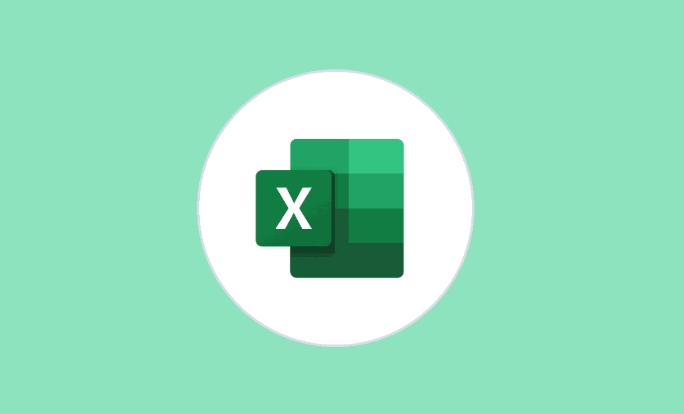
冻结Excel首行其实很简单,你只需要在“视图”选项卡里找到“冻结窗格”,然后选择“冻结首行”就行了。至于冻结多行,操作逻辑略有不同,但同样在“冻结窗格”里完成,关键在于你选择单元格的位置。这功能对于处理大量数据时,简直是提升效率的神器,能让你在滚动表格时,始终看到标题行,不至于看半天都不知道当前数据是啥。
冻结Excel首行或多行,这活儿说起来不难,但很多人第一次用的时候,总觉得有点别扭,或者冻结出来的效果跟自己想的不太一样。我个人觉得,理解它背后的逻辑,比死记硬背步骤要重要得多。
冻结Excel首行 这是最直接的需求,尤其当你有一个长长的报表,第一行是各种字段名,你肯定不想滚动下去就看不见了。
- 你打开Excel工作簿,确保当前活动单元格不在某个特定的区域,随便点一个就行,或者直接在任意位置。
- 然后,找到顶部菜单栏的“视图”选项卡,点进去。
- 在“视图”选项卡里,你会看到一个“冻结窗格”的按钮,它通常在“窗口”组里。
- 点击“冻结窗格”下拉菜单,选择“冻结首行”。 就这么简单,你的第一行现在就被固定住了。你往下滚动鼠标滚轮,或者拖动滚动条,会发现第一行纹丝不动,下面的数据在正常滚动。这种感觉,就像给你的表格加了个“定海神针”,挺踏实的。
冻结Excel多行(包括首行) 冻结多行,比如你希望前三行都固定住,这就需要一点小技巧了。Excel冻结窗格的原理是:它会冻结你当前选择单元格的“上方所有行”和“左侧所有列”。所以,如果你想冻结前三行,你就得选择第四行的任意一个单元格。
- 假设你想冻结前三行。你得把鼠标移动到第四行的任意一个单元格上,比如A4、B4、C4,随便哪个都行。关键是,这个单元格必须是你希望被冻结区域“下方第一行”的那个单元格。
- 接着,和冻结首行一样,去“视图”选项卡。
- 找到“冻结窗格”按钮。
- 这次,选择下拉菜单里的第一个选项:“冻结窗格”(注意,不是“冻结首行”或“冻结首列”,就是那个叫“冻结窗格”的)。 这样操作之后,你就会发现,从第1行到第3行都被固定住了。同样的逻辑,如果你想冻结前三行和前两列,你就得选择C4单元格(第三列的第四行)。它会冻结C4上方的所有行(即1-3行)和C4左侧的所有列(即A-B列)。这个“选定单元格的左上角”原则,是理解冻结窗格功能的精髓。
Excel冻结首行后,如何灵活地取消或调整冻结区域?
有时候我们冻结了首行或者多行,后来发现不需要了,或者想调整冻结的范围,这时候就得“解冻”了。这个操作其实比冻结本身还要简单,但如果你不知道在哪儿,可能就会有点抓狂。
取消冻结窗格的方法非常直接:
- 你只需要回到“视图”选项卡。
- 再次点击“冻结窗格”按钮。
- 在下拉菜单里,你会看到一个选项叫做“取消冻结窗格”。点一下它,你的所有冻结区域就会被解除,表格恢复到最初的自由状态。
至于“调整冻结区域”,其实并没有一个直接的“调整”按钮。Excel的逻辑是,你得先“取消冻结”,然后根据你新的需求,重新进行冻结操作。比如,你之前冻结了前三行,现在只想冻结前两行,那么你就需要:
- 先“取消冻结窗格”。
- 然后,将活动单元格移动到第三行的任意位置(比如A3)。
- 再次点击“冻结窗格”下拉菜单中的“冻结窗格”选项。 这样,你的冻结区域就从前三行变成了前两行。这个过程可能看起来有点像“笨办法”,但它确实是Excel目前提供的最直接的调整方式。我个人觉得,Excel在这一块的设计,可能就是为了保持界面的简洁性,把复杂性留给了用户对“选择单元格”的理解上。
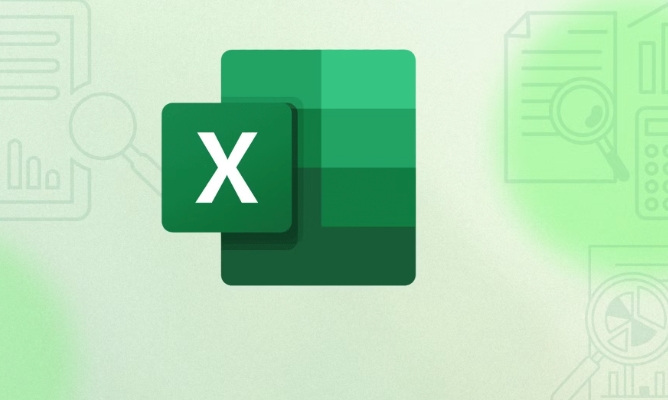
除了冻结首行,Excel还能同时冻结多行多列吗?
当然可以,而且这个功能在处理大型数据集时,简直是生产力倍增器。很多时候,我们不仅希望看到标题行,还想固定住左侧的关键识别列,比如“员工编号”或者“产品ID”,这样在横向滚动查看数据时,也能清楚地知道当前数据是属于哪个对象。
同时冻结多行和多列的原理,前面在“冻结多行”部分其实已经提到了一点,核心还是那个“选择单元格”的原则。你需要选择的单元格,是你希望冻结区域的右下方第一个单元格。 举个例子: 如果你想冻结:
- 前3行(即第1、2、3行)
- 前2列(即A、B列) 那么,你需要在工作表中选择单元格C4。
- C4上方的所有行(第1、2、3行)会被冻结。
- C4左侧的所有列(A、B列)会被冻结。
操作步骤是这样的:
- 确定你希望冻结的行数和列数。
- 然后,找到那个“关键”的单元格。例如,要冻结前3行和前2列,就选中C4。
- 切换到“视图”选项卡。
- 点击“冻结窗格”按钮。
- 选择下拉菜单中的第一个选项:“冻结窗格”。
完成这些步骤后,你会发现表格的左上角形成了一个固定的区域,无论你如何滚动,这个区域的内容都会保持可见。这个功能在我处理一些复杂的财务报表或者项目管理表格时,简直是我的救命稻草。它能大幅减少我来回滚动查找信息的时间,提高数据阅读的效率。不过,也得注意,冻结太多行或列,有时会压缩可用工作区域,反而影响整体的视图体验,所以要适度。

冻结窗格时,为什么我选择的区域没有被正确冻结?
这确实是个让人头疼的问题,尤其是当你按照步骤操作了,结果却发现冻结的不是你想要的区域,或者干脆没效果。这种情况我遇到过几次,通常不是Excel功能本身出了问题,而是我们在操作上有些小误解或者忽略了某些细节。
这里列举几个常见的原因和排查思路:
活动单元格选择错误: 这是最常见的原因。正如前面强调的,Excel的“冻结窗格”功能是基于你当前选中的单元格来确定冻结范围的。如果你想冻结前三行和前两列,但你却选中了B3单元格,那么它只会冻结B3上方的行(1-2行)和B3左侧的列(A列)。所以,务必确认你选中的是你希望冻结区域的右下方第一个单元格。
忘记取消之前的冻结: 如果你之前已经冻结过一个区域,但没有先“取消冻结窗格”,直接尝试新的冻结操作,可能会导致新的冻结指令没有生效,或者效果叠加导致混乱。所以,每次重新设置冻结区域前,最好先执行一次“取消冻结窗格”。
工作表保护或共享模式: 在某些情况下,如果你的Excel工作表被保护(例如,某些单元格或区域被锁定),或者工作簿处于共享模式下,那么“冻结窗格”功能可能会被禁用,显示为灰色不可用。这时你需要检查工作表的保护设置(在“审阅”选项卡下),或者退出共享模式。
隐藏的行或列影响判断: 有时候,工作表中可能存在隐藏的行或列,这会干扰我们对“第几行”或“第几列”的直观判断。例如,你可能以为你选中了A4,但实际上由于前几行有隐藏,A4在视觉上看起来像是第一行。在冻结前,最好检查一下是否有隐藏的行或列,并根据需要显示出来。
Excel版本差异或插件冲突: 虽然不常见,但偶尔也会遇到因为Excel版本过旧、更新问题,或者某些第三方插件与Excel冻结功能产生冲突的情况。如果以上方法都无效,可以尝试重启Excel,甚至更新Office套件,或者禁用最近安装的Excel插件。
排查这些问题时,我通常会从最简单的“活动单元格选择”开始,一步步检查。毕竟,很多时候问题就出在最不起眼的地方。理解这些“坑”,能让你在使用冻结窗格时少走很多弯路。
文中关于Excel,Excel文件,Excel技巧的知识介绍,希望对你的学习有所帮助!若是受益匪浅,那就动动鼠标收藏这篇《Excel首行冻结技巧与多行设置教程》文章吧,也可关注golang学习网公众号了解相关技术文章。
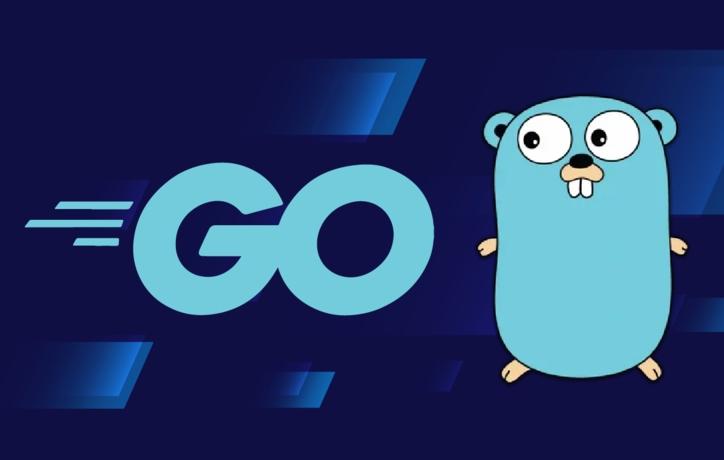 Golang解析XML,encoding/xml使用教程
Golang解析XML,encoding/xml使用教程
- 上一篇
- Golang解析XML,encoding/xml使用教程

- 下一篇
- AdobeXD隐藏滚动条技巧分享
-

- 文章 · 软件教程 | 3小时前 |
- Word2016帮助文档使用指南
- 467浏览 收藏
-

- 文章 · 软件教程 | 3小时前 |
- Win8开机黑屏原因及解决方法
- 171浏览 收藏
-

- 文章 · 软件教程 | 3小时前 |
- Win11禁用UWP后台运行方法
- 210浏览 收藏
-

- 文章 · 软件教程 | 3小时前 |
- 芒果TV电脑版登录入口官网地址
- 457浏览 收藏
-

- 文章 · 软件教程 | 3小时前 |
- 抖音小程序开发成本与技术解析
- 482浏览 收藏
-

- 文章 · 软件教程 | 3小时前 |
- Win10更新错误0x80240034怎么解决
- 220浏览 收藏
-

- 文章 · 软件教程 | 3小时前 |
- CCMrMercury设置技巧全解析
- 297浏览 收藏
-

- 文章 · 软件教程 | 3小时前 |
- Windows11清理缓存后是否需要重启?
- 177浏览 收藏
-

- 文章 · 软件教程 | 4小时前 |
- 更新AMD显卡驱动方法Windows11详解
- 488浏览 收藏
-

- 文章 · 软件教程 | 4小时前 |
- 电脑时间不准怎么调?Windows同步校准方法
- 253浏览 收藏
-

- 前端进阶之JavaScript设计模式
- 设计模式是开发人员在软件开发过程中面临一般问题时的解决方案,代表了最佳的实践。本课程的主打内容包括JS常见设计模式以及具体应用场景,打造一站式知识长龙服务,适合有JS基础的同学学习。
- 543次学习
-

- GO语言核心编程课程
- 本课程采用真实案例,全面具体可落地,从理论到实践,一步一步将GO核心编程技术、编程思想、底层实现融会贯通,使学习者贴近时代脉搏,做IT互联网时代的弄潮儿。
- 516次学习
-

- 简单聊聊mysql8与网络通信
- 如有问题加微信:Le-studyg;在课程中,我们将首先介绍MySQL8的新特性,包括性能优化、安全增强、新数据类型等,帮助学生快速熟悉MySQL8的最新功能。接着,我们将深入解析MySQL的网络通信机制,包括协议、连接管理、数据传输等,让
- 500次学习
-

- JavaScript正则表达式基础与实战
- 在任何一门编程语言中,正则表达式,都是一项重要的知识,它提供了高效的字符串匹配与捕获机制,可以极大的简化程序设计。
- 487次学习
-

- 从零制作响应式网站—Grid布局
- 本系列教程将展示从零制作一个假想的网络科技公司官网,分为导航,轮播,关于我们,成功案例,服务流程,团队介绍,数据部分,公司动态,底部信息等内容区块。网站整体采用CSSGrid布局,支持响应式,有流畅过渡和展现动画。
- 485次学习
-

- ChatExcel酷表
- ChatExcel酷表是由北京大学团队打造的Excel聊天机器人,用自然语言操控表格,简化数据处理,告别繁琐操作,提升工作效率!适用于学生、上班族及政府人员。
- 3193次使用
-

- Any绘本
- 探索Any绘本(anypicturebook.com/zh),一款开源免费的AI绘本创作工具,基于Google Gemini与Flux AI模型,让您轻松创作个性化绘本。适用于家庭、教育、创作等多种场景,零门槛,高自由度,技术透明,本地可控。
- 3405次使用
-

- 可赞AI
- 可赞AI,AI驱动的办公可视化智能工具,助您轻松实现文本与可视化元素高效转化。无论是智能文档生成、多格式文本解析,还是一键生成专业图表、脑图、知识卡片,可赞AI都能让信息处理更清晰高效。覆盖数据汇报、会议纪要、内容营销等全场景,大幅提升办公效率,降低专业门槛,是您提升工作效率的得力助手。
- 3436次使用
-

- 星月写作
- 星月写作是国内首款聚焦中文网络小说创作的AI辅助工具,解决网文作者从构思到变现的全流程痛点。AI扫榜、专属模板、全链路适配,助力新人快速上手,资深作者效率倍增。
- 4543次使用
-

- MagicLight
- MagicLight.ai是全球首款叙事驱动型AI动画视频创作平台,专注于解决从故事想法到完整动画的全流程痛点。它通过自研AI模型,保障角色、风格、场景高度一致性,让零动画经验者也能高效产出专业级叙事内容。广泛适用于独立创作者、动画工作室、教育机构及企业营销,助您轻松实现创意落地与商业化。
- 3814次使用
-
- pe系统下载好如何重装的具体教程
- 2023-05-01 501浏览
-
- qq游戏大厅怎么开启蓝钻提醒功能-qq游戏大厅开启蓝钻提醒功能教程
- 2023-04-29 501浏览
-
- 吉吉影音怎样播放网络视频 吉吉影音播放网络视频的操作步骤
- 2023-04-09 501浏览
-
- 腾讯会议怎么使用电脑音频 腾讯会议播放电脑音频的方法
- 2023-04-04 501浏览
-
- PPT制作图片滚动效果的简单方法
- 2023-04-26 501浏览





